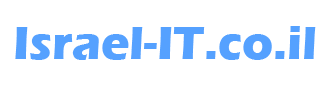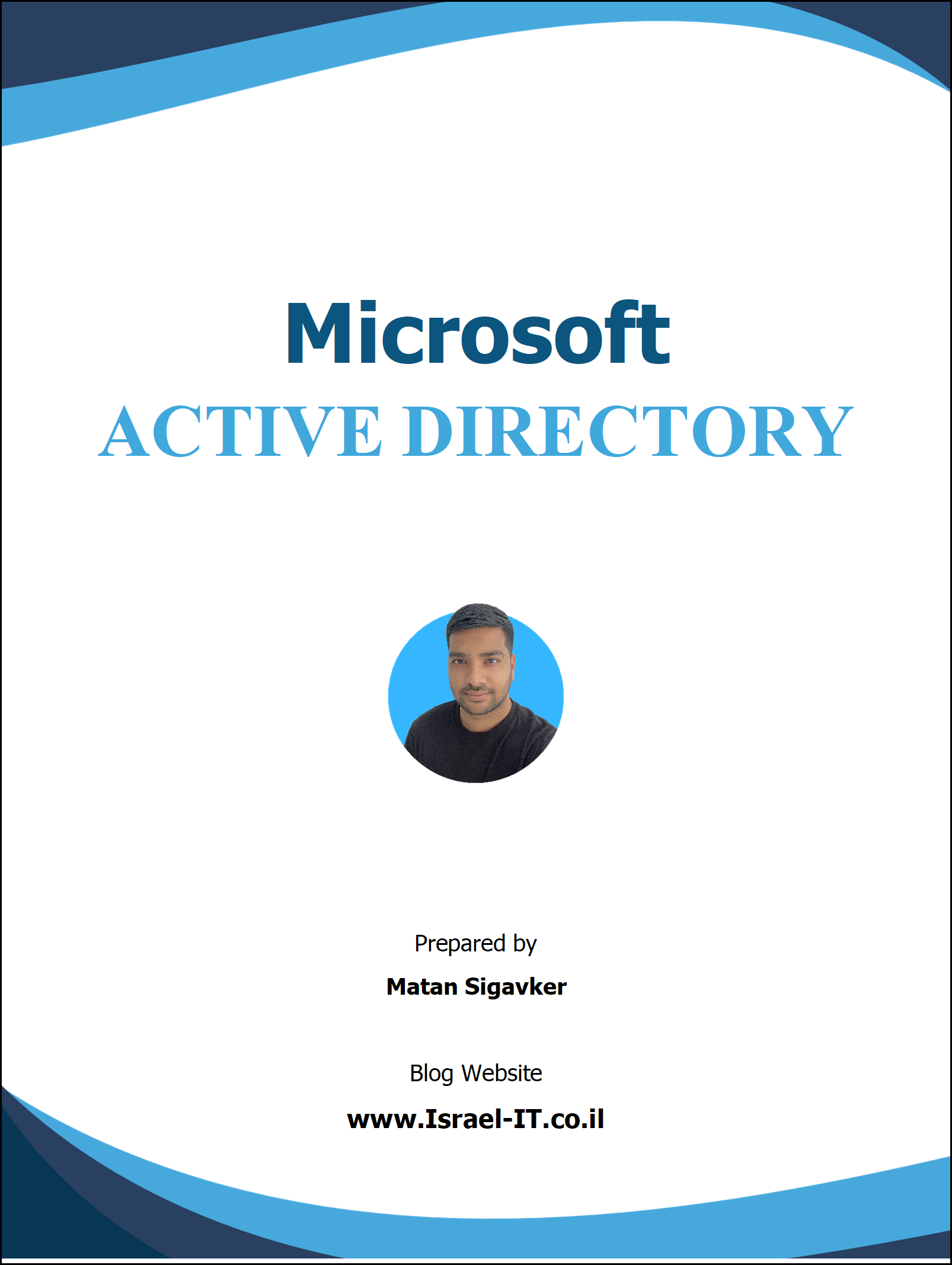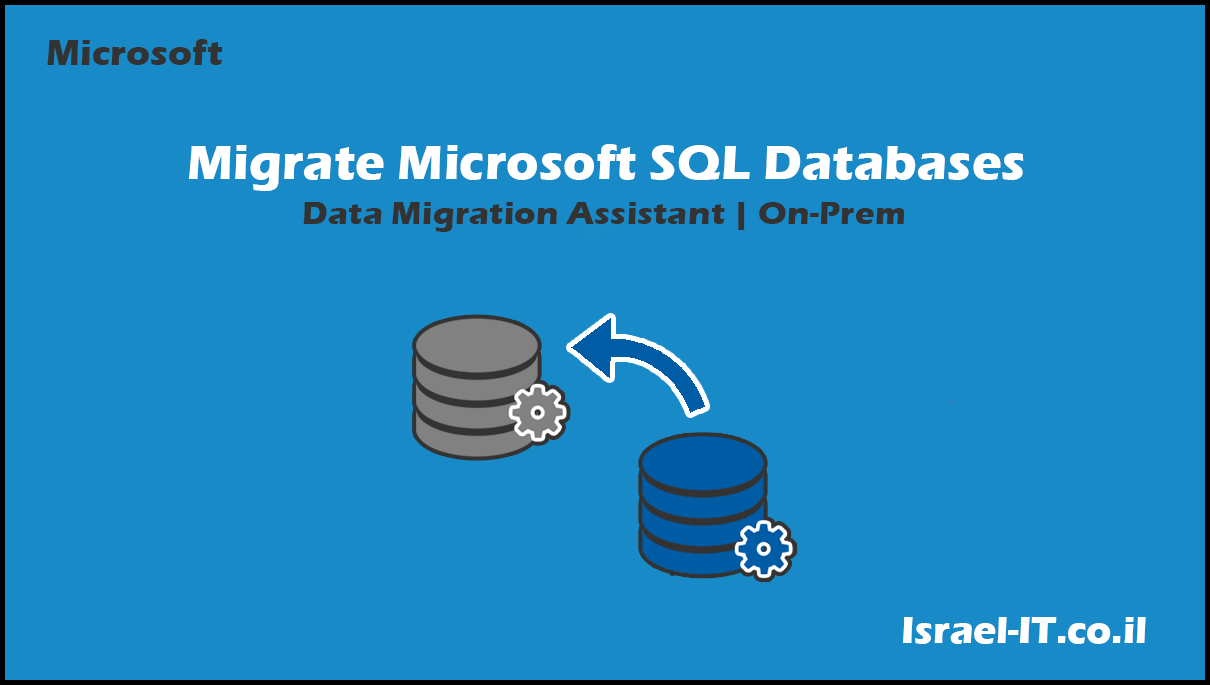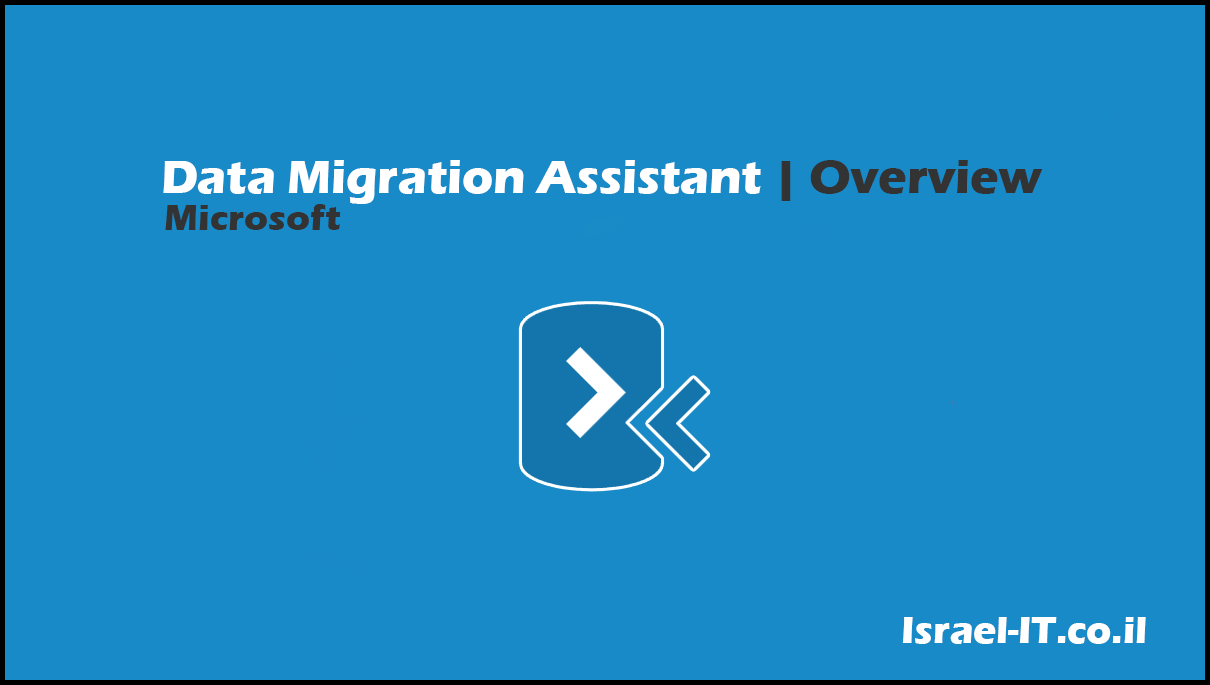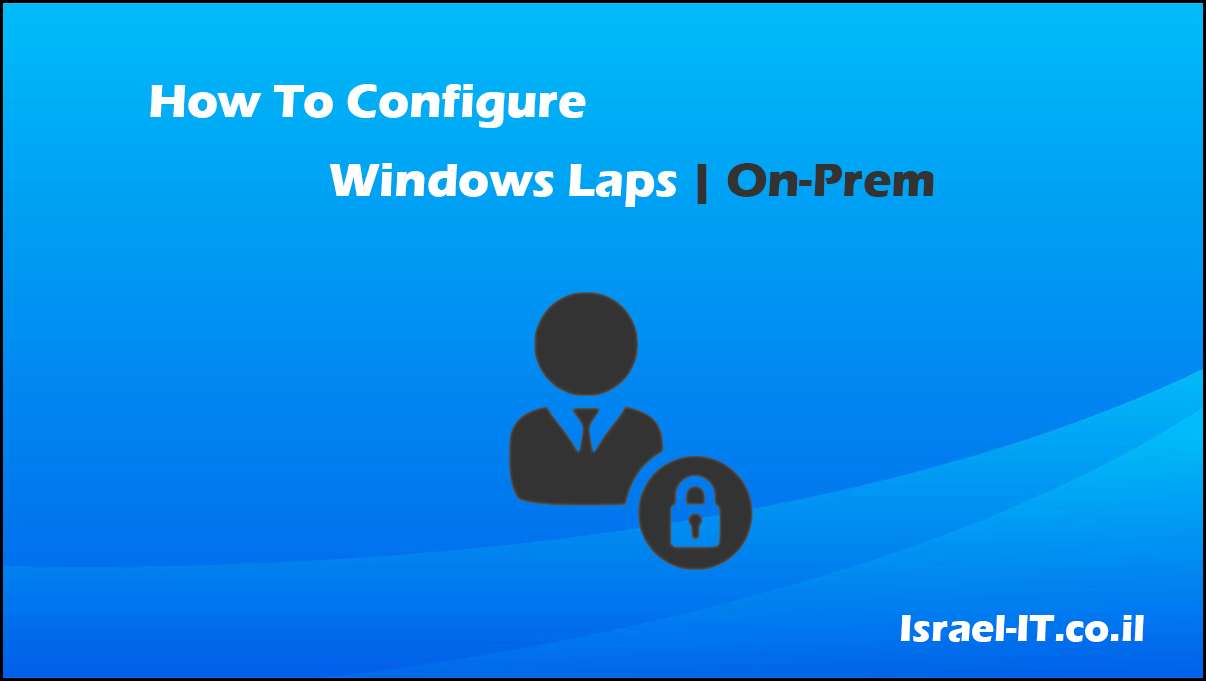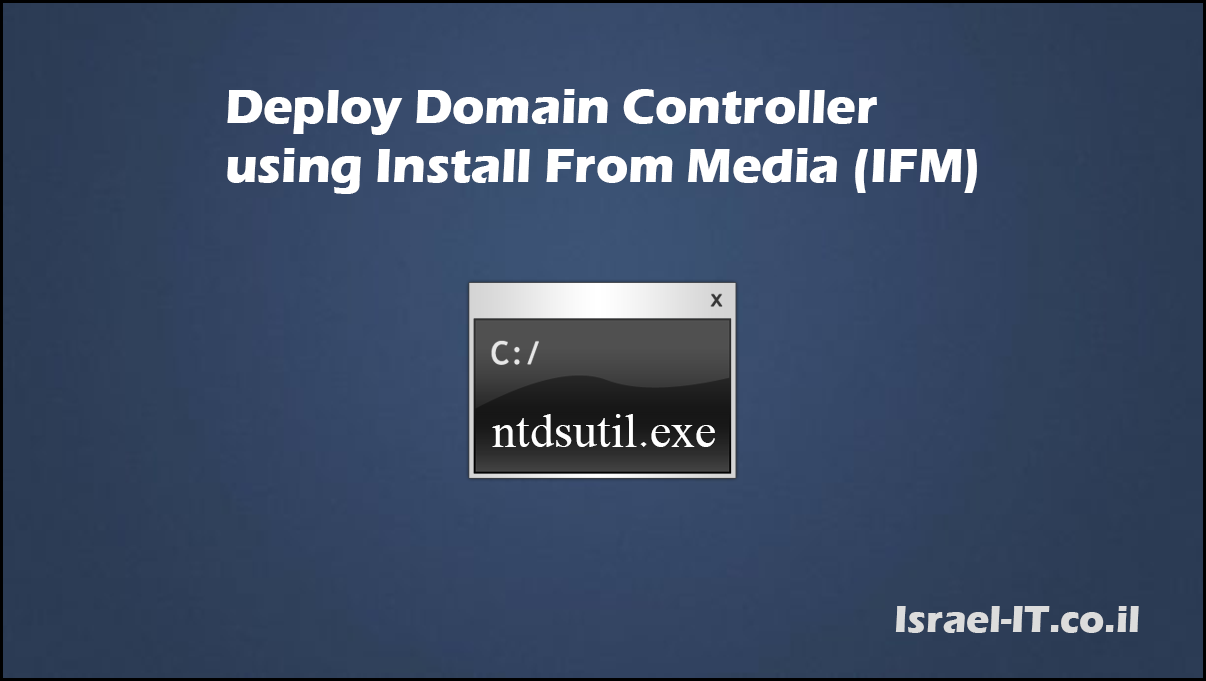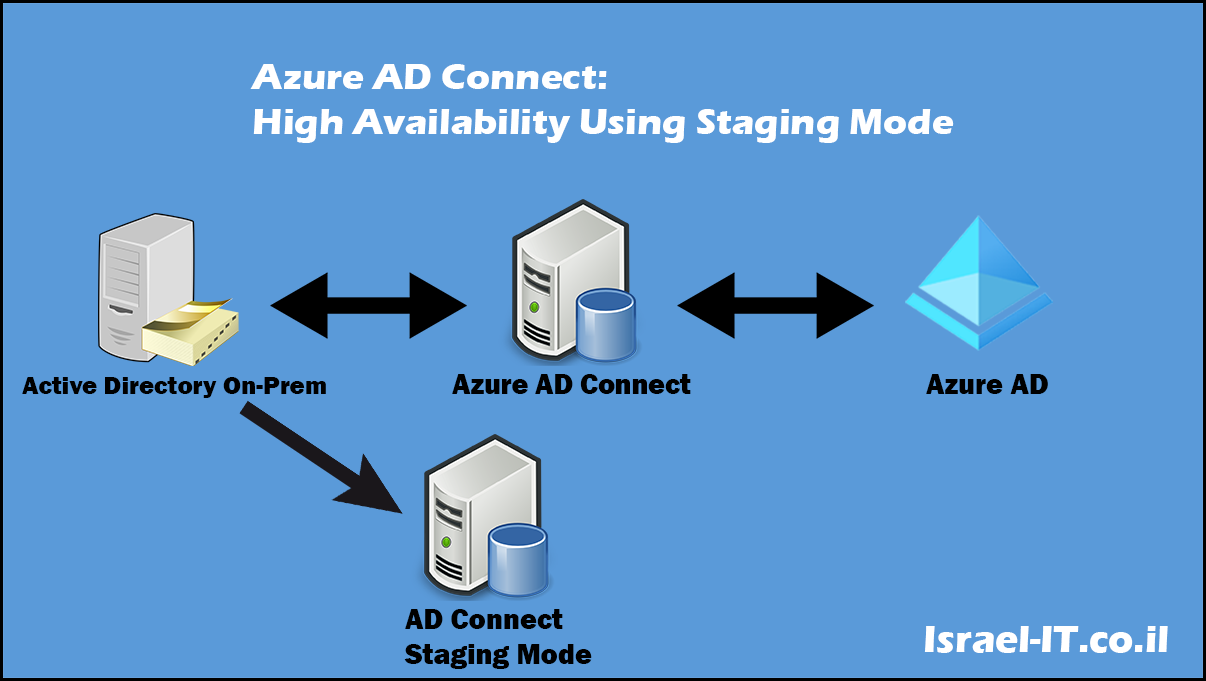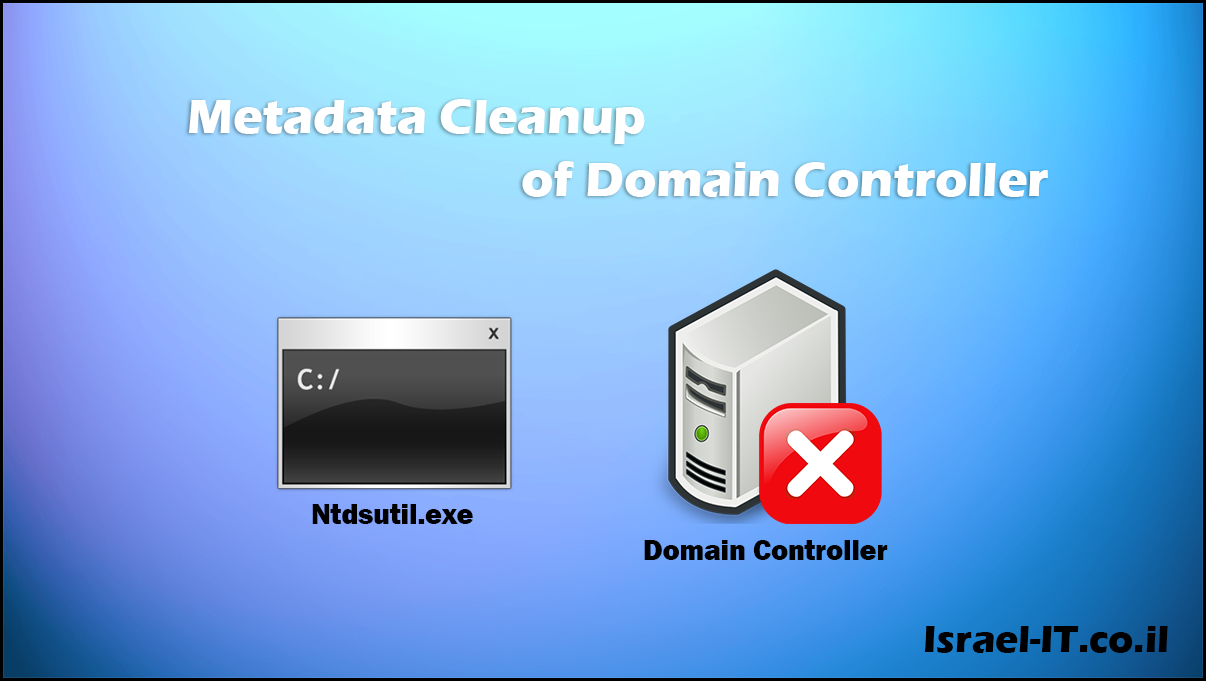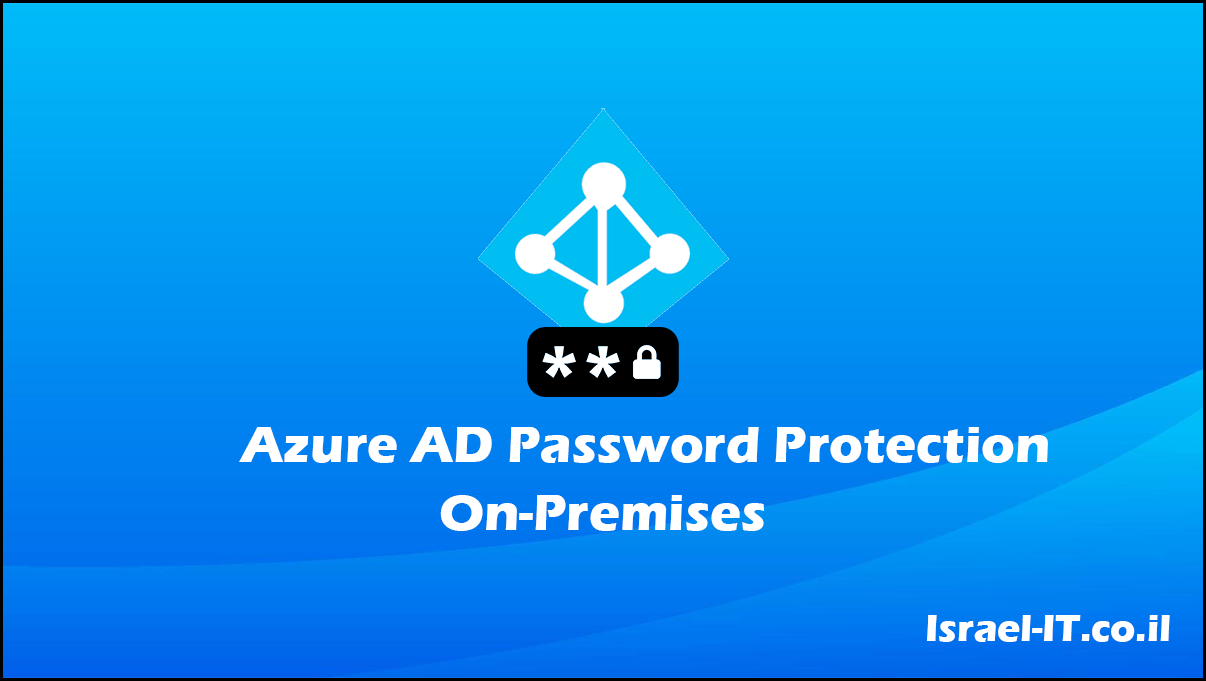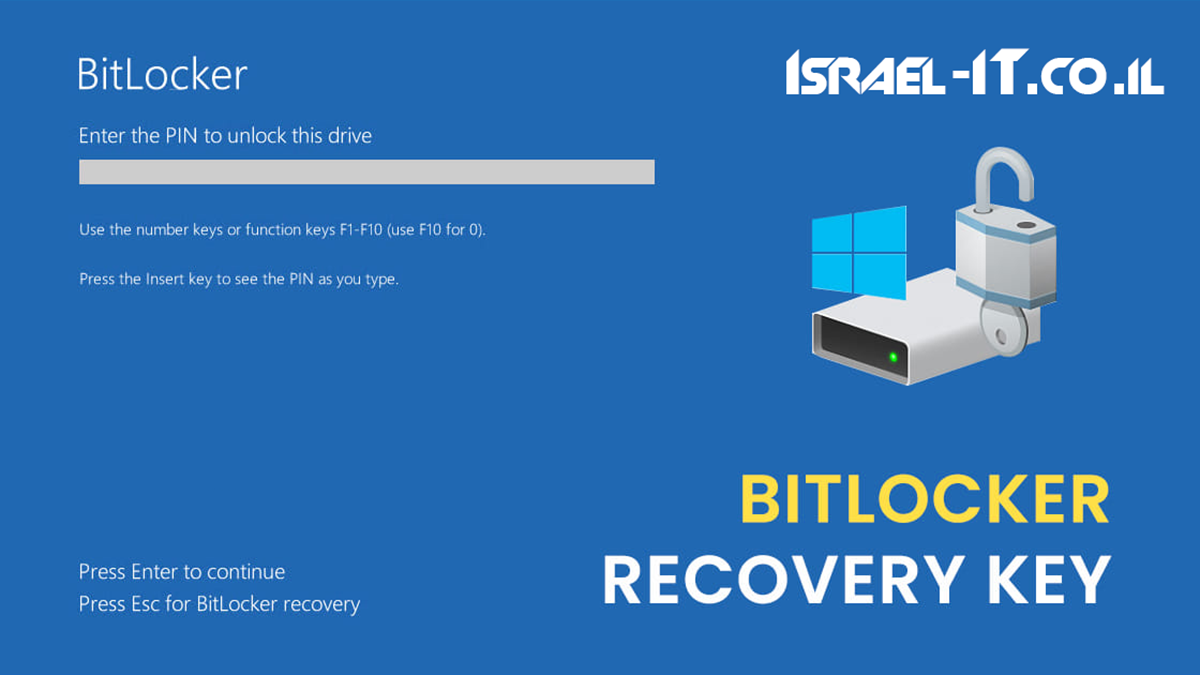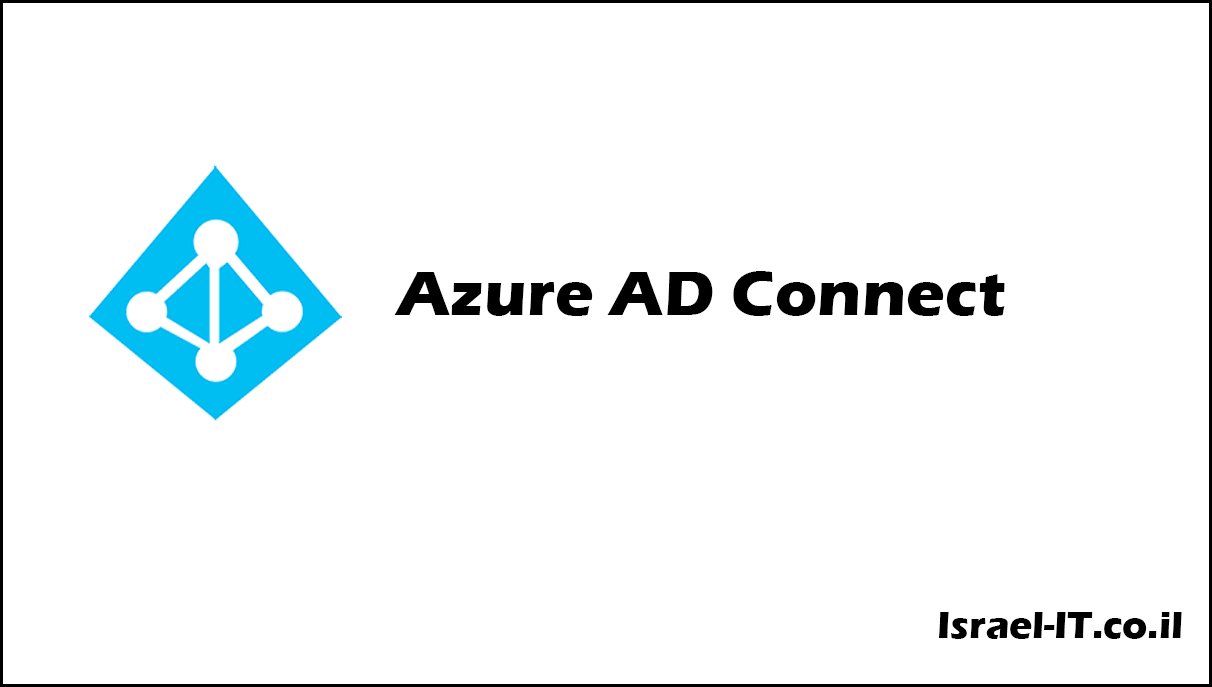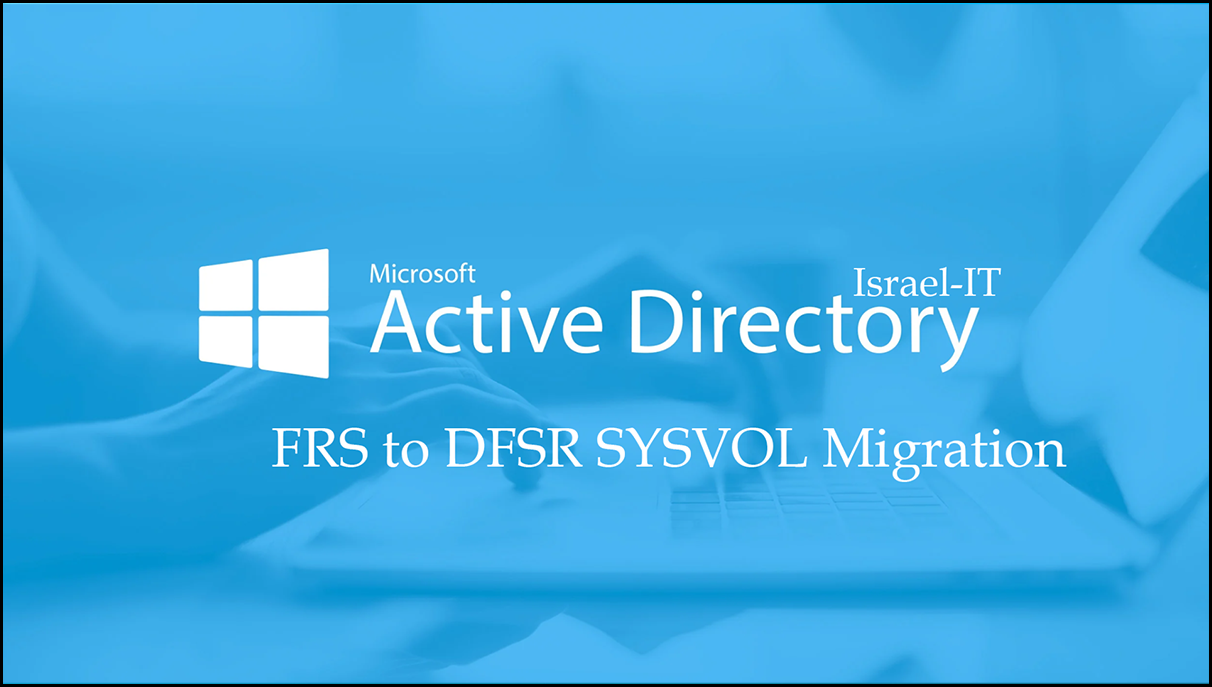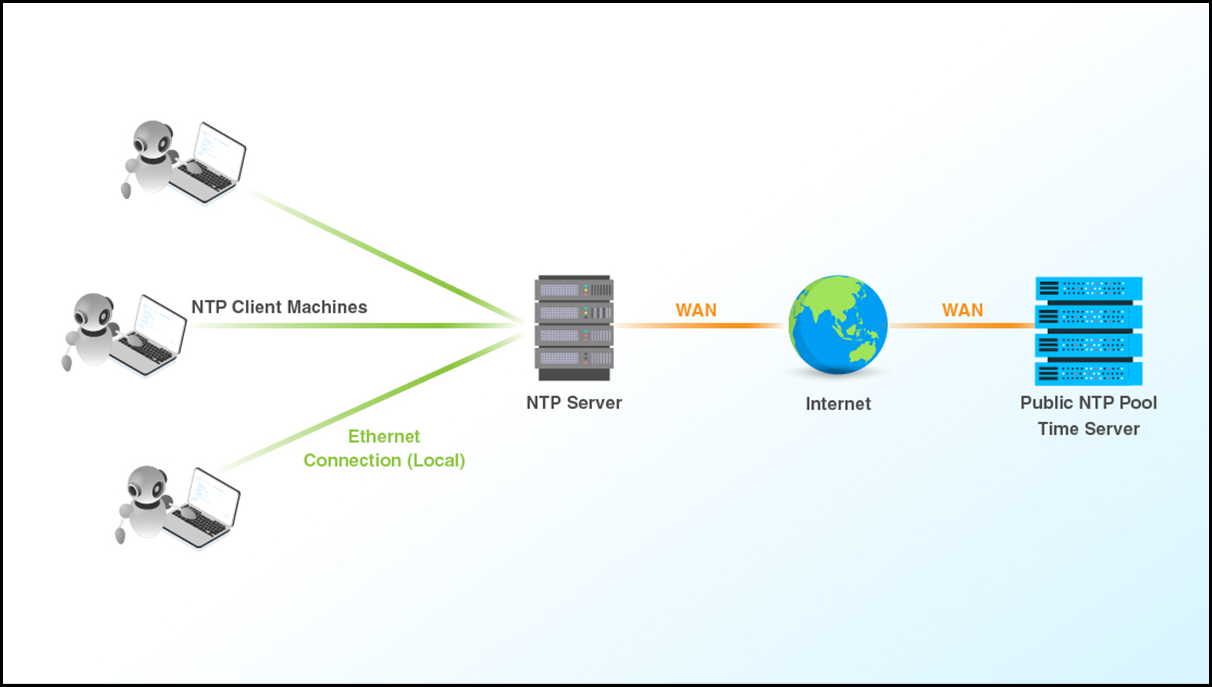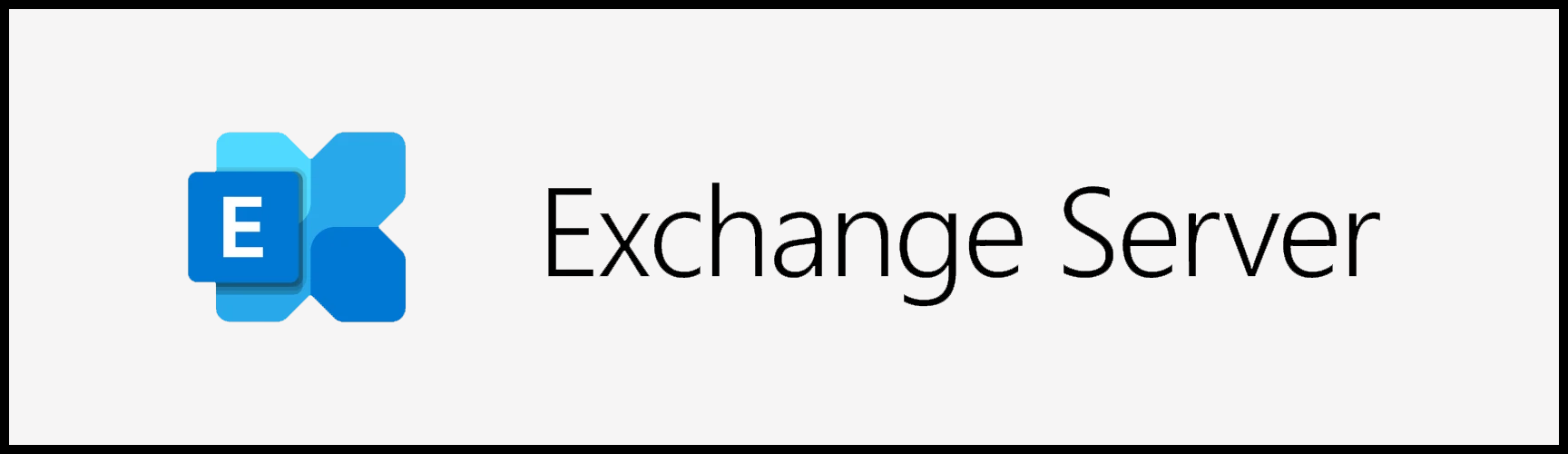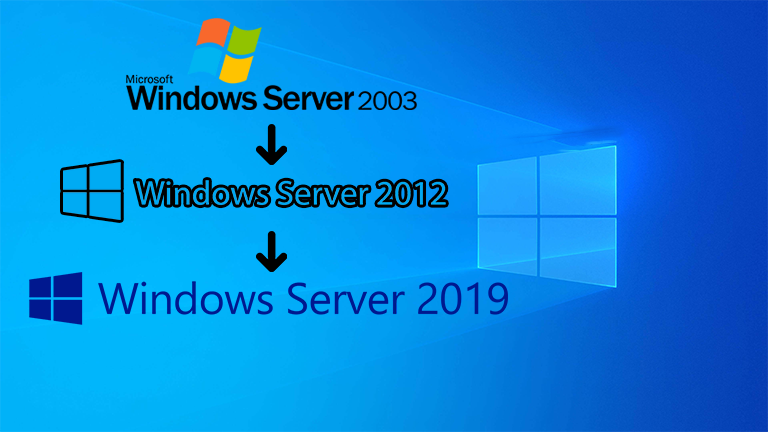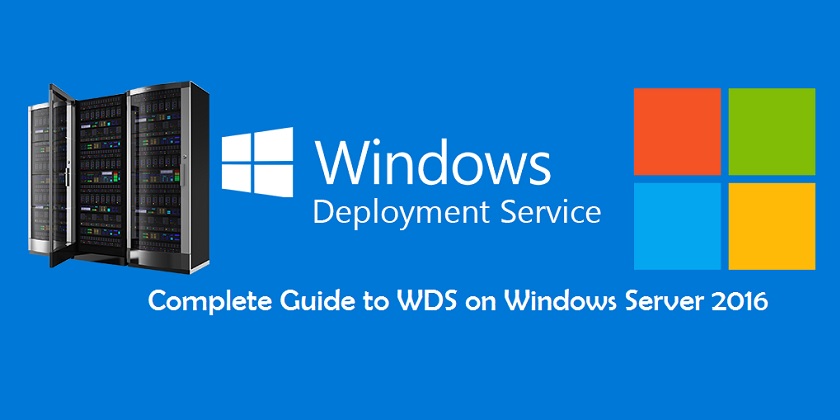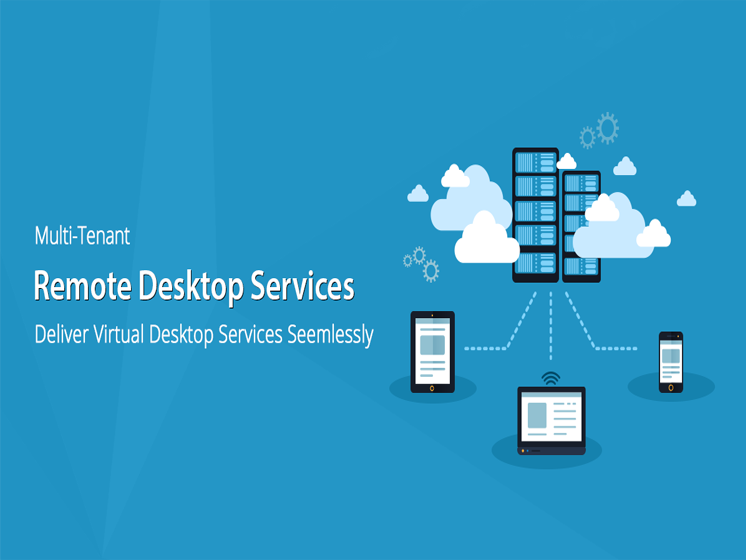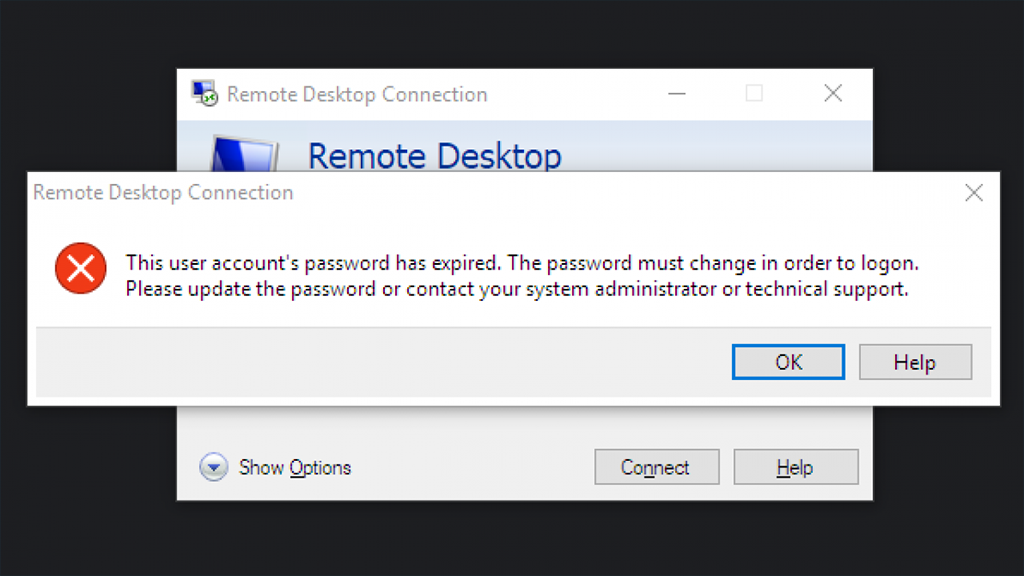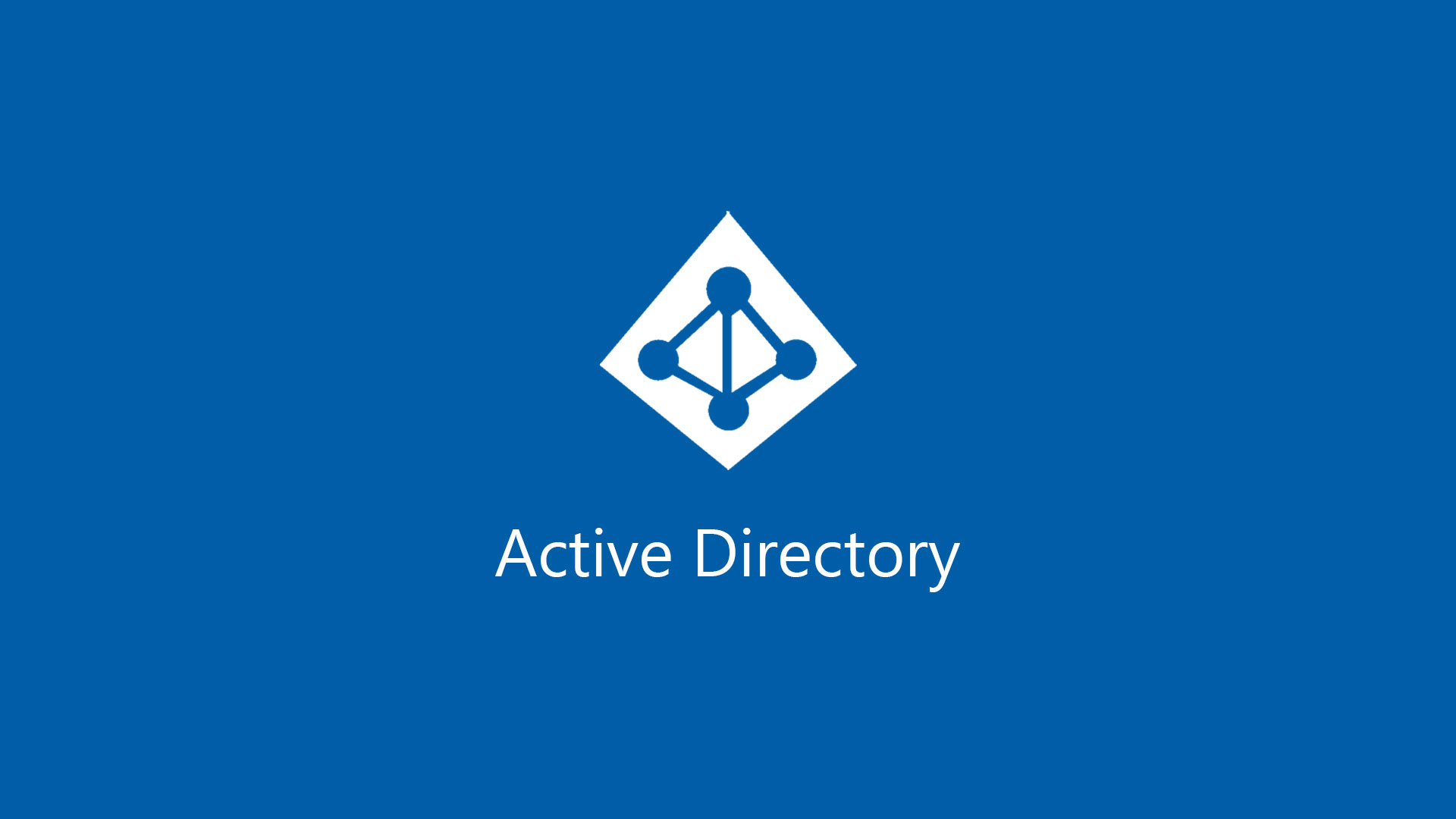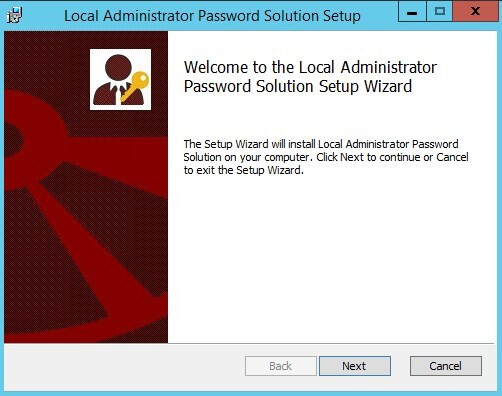
איך LAPS עובד:
LAPS זה תוסף של מספר אובייקטים למדיניות (GPO) של הארגון שמסוגל לבצע את הפעולות הבאות:
- בדיקת תוקפה של הסיסמה של משתמש ה- Administrator המקומי.
- מנפיק סיסמה חדשה כאשר פג תוקפה של סיסמת ה- Administrator המקומי או ע”י הנפקה ידנית.
- ווידוי תאימות של הסיסמאות המונפקות ע”י מדיניות ה-LAPS אל מול מדיניות הסיסמאות שהוגדר בארגון.
- מדווח ל-Active Directory על הסיסמאות אשר שהונפקו ע”י LAPS ומתי הפעם הבאה שהסיסמה תפוג, ערכים אלו נרשמים ב-Attributes של המחשבים הנמצאים ב-AD.
- שינוי סיסמת ה- Administrator המקומי בתחנות.
- יכולת הצגה או שינוי של הסיסמאות ש-LAPS הנפיקה ל- Administrator למשתמשים אשר ניתנה להם הרשאה לכך.
הורדת קובץ ההתקנה של LAPS:
https://www.microsoft.com/en-us/download/details.aspx?id=46899
-
התקינו את LAPS עם ההגדרות הבאות על השרת:
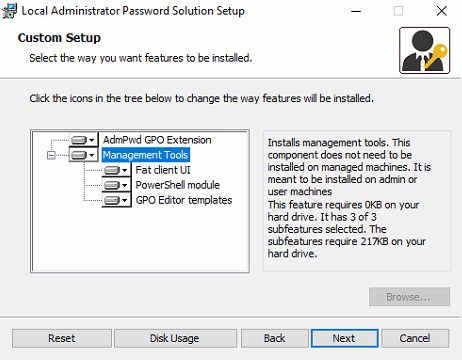
לאחר סיום ההתקנה אמור להתווסף לכם ADMX חדש לתיקיית PolicyDefinitions שנמצאת בתיקיית ה-Sysvol של הארגון.
זה בעצם מוסיף לכם את הPolicy של ה-LAPS.
הרחבת הסכמה ב-Active Directory:
Import-Module AdmPwd.PSUpdate-AdmPwdADSchemaהפצת LAPS לתחנות דרך GPO בשני דרכים:
דרך ראשונה:
-
יצירת תיקיית שיתוף עם הרשאות קריאה למשתמשים
-
העבירו את ההתקנה של LAPS אל תיקיית השיתוף
-
יצירת GPO בשם “Laps”
-
נתבו אל:
Computer Configuration > Policies > Software Settings -
לחצו קליק ימני על “ Software Installation > New > Package”

- עכשיו נתבו אל תיקיית השיתוף שההתקנה של ה-LAPS נמצאת בה.
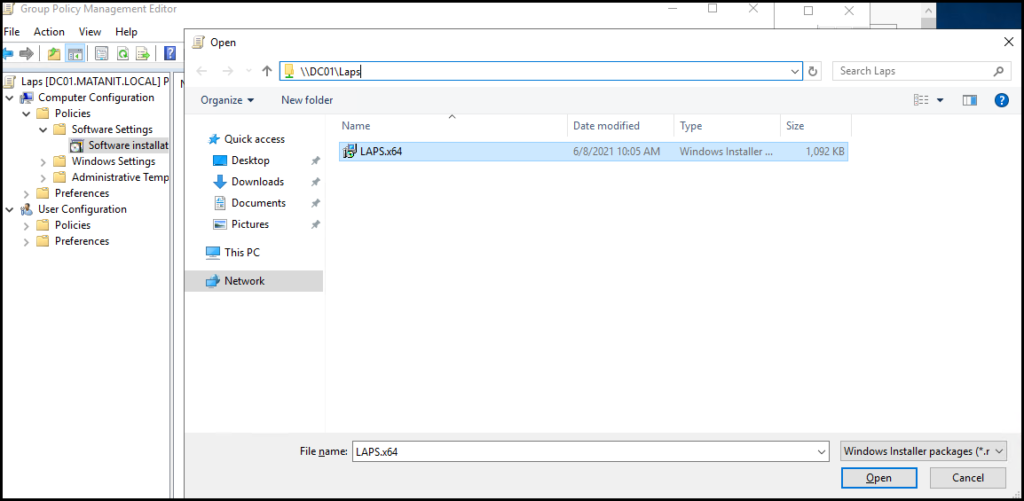
- סמנו את ההתקנה, לחצו “Open” וודאו שבחלון “Deploy Software” האופציה המסומנת היא ” assigned” ולחצו “OK”
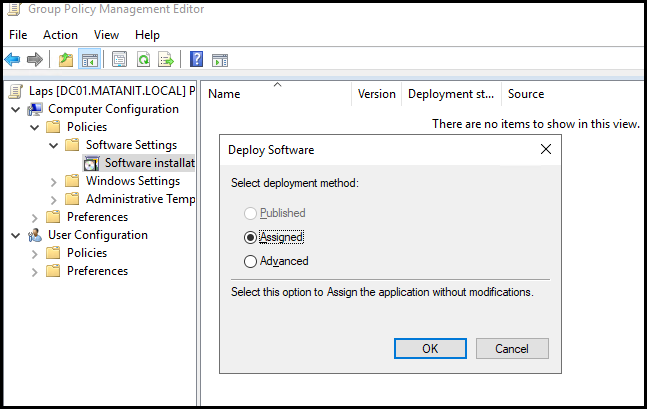
דרך שנייה:
-
- יצירת תיקיית שיתוף עם הרשאות קריאה למשתמשים
- העברת קובץ ה-DLL שנמצא ב- C:\Program Files\LAPS\CSE אל התיקייה המשותפת
- יצירת Script המבצע רישום לקובץ ה-DLL:
@echo off
regsvr32.exe \\dc01\LAPS\AdmPwd.dll
exitדרך שנייה:
-
- העבירו את ההתקנה של LAPS אל תיקיית השיתוף
- הפצת הScript דרך GPO:
Computer Configuration > Policies > Windows Settings > Scripts > Startup
- ננתב אל תיקיית השיתוף, נסמן את הScript ונלחץ על OK
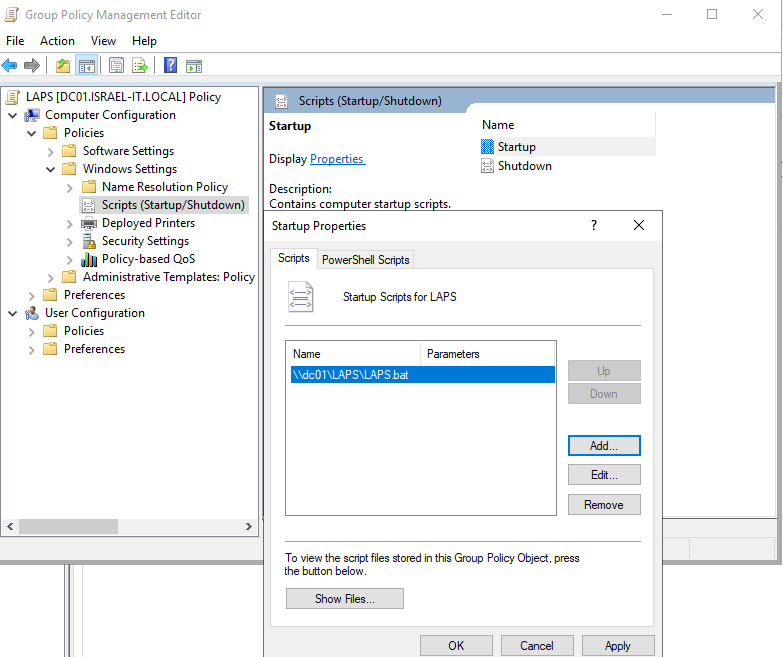
הגדרת ה-Policy:
-
בכדי להגדיר את ה-Policy נלך אל:
Computer configuration → Policies → Administrative Templates → LAPS -
וכאן תצטרכו להגדיר את ה-Policy על פי מה שהארגון דורש:
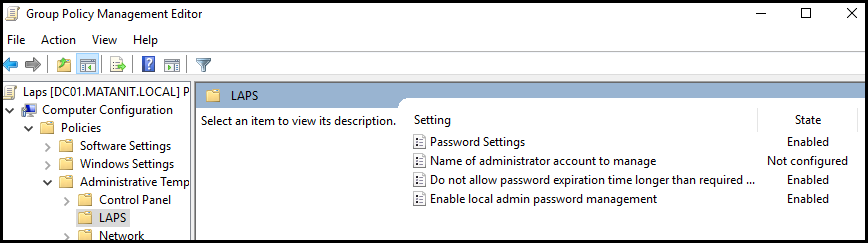
הגדרת הרשאות:
-
על מנת שסיסמת ה-Administrator המקומי תוכל להתחדש, אנחנו צריכים לתת הרשאה לכל המחשבים שאתם רוצים להחיל עליהם את ה-LAPS.
-
אני נתתי הרשאה לכל המחשבים שנמצאים ב-Ou שנקרא Computer.
(כמובן שאתם צריכים להתאים את הפקודה לסביבה שלכם.)
Set-AdmPwdComputerSelfPermission -Identity “CN=Computers,DC=MatanIT,DC=Local”-
עכשיו, עלינו להגדיר לאיזו קבוצת משתמשים תינתן הרשאה לראות את סיסמת ה-Administrator המקומי:
Set-AdmPwdReadPasswordPermission -OrgUnit "CN=Computers,DC=MatanIT,DC=Local" -AllowedPrincipals “HelpDesk”-
כעת נשאר לנו להגדיר איזו קבוצת משתמשים תוכל לאפס את הססמה של ה-Administrator המקומי:
Set-AdmPwdResetPasswordPermission -OrgUnit "CN=Computers,DC=MatanIT,DC=Local" -AllowedPrincipals “Domain Admins”- דוגמה לאיך התוצאה אמורה להראות:
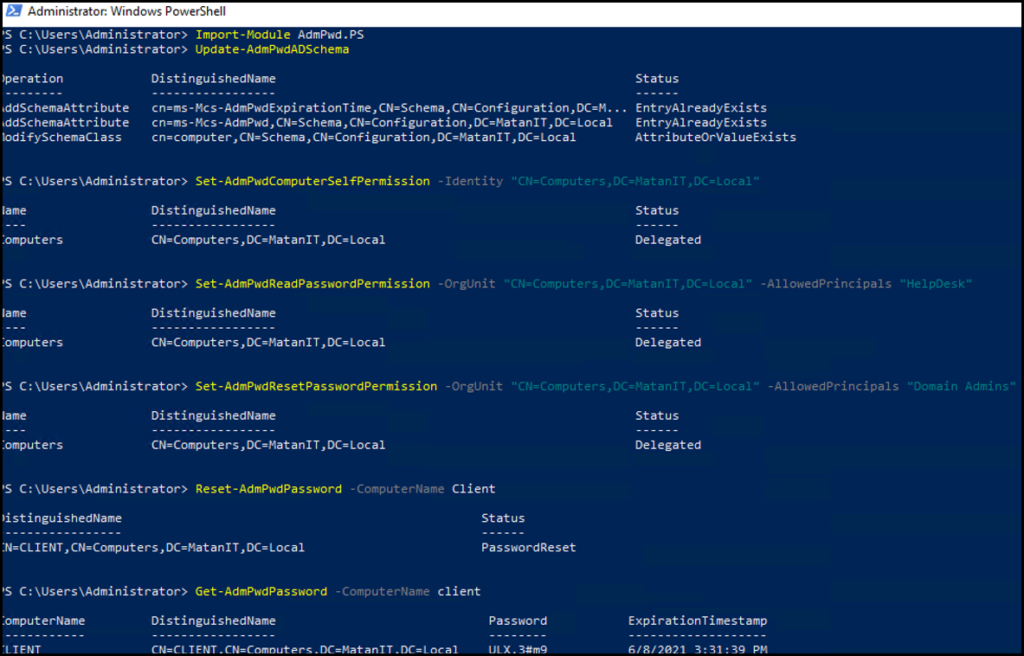
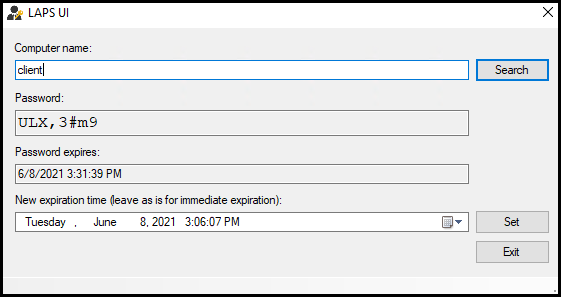
Troubleshooting
- במידה ואינכם יכולים לראות את הסיסמת Administrator שאיפסתם, בצעו את הפעולות הבאות:
-
בדיקה שמשתמש הAdministrator במחשב ה-CLIENT לא על מצב Disable. (Administrator המקומי חייב להיות במצב Enable)
-
בדיקה של ה-Default Policy האם ה-Policy של הסיסמאות תואם לתנאים של ה-Policy הארגוני.
- לדוגמה:
אם בהגדרות ה-“Default Policy” מוגדר שהסיסמה חייבת להיות באורך של לפחות 14 תווים, אז בפוליסי של ה-LAPS אנחנו חייבים להגדיר סיסמה באורך של 14 תווים.
-
בדיקה שה-Agent של LAPS מותקן על תחנת הקצה.
-
הרצת הפקודה “Gpupdate /force” דרך CMD או .Powershell
-
בדיקה האם ניתן לראות את הסיסמה דרך :Attribute Editor
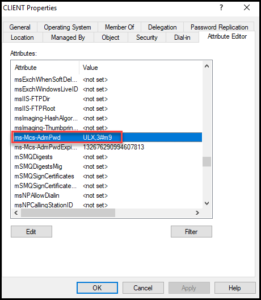
אוסף פקודות PowerShell של LAPS:
Find-AdmPwdExtendedRightsGet-AdmPwdPasswordReset-AdmPwdPasswordSet-AdmPwdAuditingSet-AdmPwdComputerSelfPermissionSet-AdmPwdReadPasswordPermissionSet-AdmPwdResetPasswordPermissionUpdate-AdmPwdADSchemaThis Article Was Written By Matan Sigavker